当笔记本电脑运行变得缓慢,不仅影响工作效率,还可能带来不少烦恼。为了帮助你解决这一问题,本文将从硬件优化、软件调整、系统设置以及其他实用建议四个方面,为你提供全面的处理技巧。
一、硬件优化:提升性能的基础
硬件是笔记本电脑运行的基石,优化硬件性能是提升整体速度的关键。
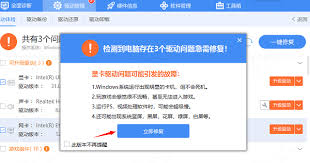
1. 清洁风扇和散热口:长时间使用的笔记本电脑,风扇和散热口可能会积聚灰尘,导致散热不良。定期清理这些部位,能有效提高散热效率,避免过热导致的性能下降。
2. 升级内存与硬盘:增加内存可以显著提升软件、系统的运行效率,尤其是当运行多任务或大型软件时。同时,将机械硬盘(hdd)升级为固态硬盘(ssd),能大幅提升读写速度,减少系统启动和文件加载时间。
3. 检查电池健康:电池老化可能会影响电脑性能。定期检查电池健康状况,如有必要,请更换新电池。
二、软件调整:释放系统资源
软件问题同样可能导致笔记本电脑卡顿。通过以下软件调整,可以有效释放系统资源,提升运行速度。
1. 更新操作系统和软件:确保操作系统和所有软件都是最新版本,新版本通常包含性能优化和bug修复。
2. 卸载不常用软件:不常用的软件会占用系统资源。定期卸载这些软件,可以释放硬盘空间,提高系统性能。
3. 管理启动项:禁用不必要的启动项,减少系统启动时的负担,加快启动速度。
4. 使用任务管理器:通过任务管理器查看内存、cpu和硬盘的占用情况,关闭不必要的后台程序,释放系统资源。
三、系统设置优化:提升用户体验
系统设置也是影响笔记本电脑性能的重要因素。通过以下设置调整,可以进一步提升用户体验。
1. 调整电源设置:将电源设置为高性能模式,提高处理器和显卡的性能。
2. 关闭不必要的动画和特效:关闭不必要的窗口动画效果,可以提高系统响应速度。
3. 虚拟内存调整:根据需求调整虚拟内存大小,有助于提升系统性能。
4. 管理后台服务:通过服务管理器关闭不必要的后台服务,节省系统资源。
四、其他实用建议
除了上述硬件、软件和系统设置优化外,还有一些实用建议可以帮助你提升笔记本电脑性能。
1. 使用外置存储设备:将不常用的文件存放在外置存储设备(如u盘、移动硬盘等)上,释放电脑存储空间。

2. 定期清理缓存:定期清理浏览器缓存、系统临时文件和回收站中的文件,释放被占用的空间。
3. 防范病毒和恶意软件:定期使用安全软件进行系统扫描和清理,确保系统资源得到合理利用,防范恶意软件的干扰。
4. 选择简洁的浏览器:使用更为简洁的浏览器,如chrome,可以带来更快的网页打开速度和更为简洁的界面。
综上所述,处理笔记本电脑运行反应慢的问题需要从多个角度入手,综合运用硬件优化、软件调整、系统设置优化以及其他实用建议。希望本文提供的技巧能帮助你轻松提升笔记本电脑性能,解决卡顿问题。






















